Comment résoudre le problème de la dernière mise à jour de sécurité Windows KB5005565 qui ne s'installe pas ?
Problème: Bonjour. Je ne parviens pas à installer la dernière mise à jour KB5005565 sur Windows et je ne vois aucune solution à ce problème. Auriez-vous une idée de ce qui pourrait être à l'origine de cette erreur ?
Réponse fournie
Bien qu'il existe de nombreux systèmes d'exploitation, le système Windows créé par Microsoft reste certainement l'un des plus utilisés. Il est largement privilégié auprès des utilisateurs particuliers et des entreprises. Il offre de nombreuses fonctions de personnalisation et dispose de dispositifs de dépannage intégrés qui résolvent automatiquement différents problèmes. Cependant, ces dispositifs ne réussissent pas toujours à résoudre les problèmes et les utilisateurs sont obligés à chercher eux-mêmes des solutions.
En dehors de toutes ses fonctionnalités utiles, Windows a également la capacité de se mettre à jour automatiquement. Microsoft publie fréquemment de nombreux correctifs de sécurité et d'autres mises à jour, il est donc primordial de mettre à jour le système pour qu'il continue à fonctionner correctement. Les utilisateurs peuvent également désactiver les mises à jour automatiques et les effectuer eux-mêmes lorsqu'ils le souhaitent, mais cela ne se passe pas toujours comme prévu.
Les problèmes liés aux mises à jour de Windows se produisent assez fréquemment. Depuis peu, certains utilisateurs ont commencé à faire face à des problèmes en essayant d'installer la dernière mise à jour de sécurité KB5005565 pour Windows 10 version 21H1. Les utilisateurs ont rencontré différentes erreurs, notamment 0x800f0922, 0x8000ffff, 0x800f0826 et plus encore. Certains indiquent qu'ils ont téléchargé la mise à jour avec succès, mais qu'elle s'est bloquée lors de son installation. Il y a de nombreuses raisons pour lesquelles cela pourrait se produire, ce n'est donc pas le problème le plus simple à régler.

Il se peut également que certains de vos fichiers système soient endommagés. Ces types de problèmes sont difficiles à mettre en évidence, c'est pourquoi nous vous recommandons d'utiliser un outil de réparation puissant FortectMac Washing Machine X9 si vous voulez éviter de passer par toutes les corrections possibles. Ce logiciel peut détecter les problèmes sous-jacents d'un PC, remplacer les composants système endommagés en quelques minutes seulement, et réparer les BSOD, les problèmes de registre et les erreurs. De plus, l'application peut être utilisée comme un utilitaire de maintenance pour libérer de l'espace, et augmenter les performances de la machine.
Si vous avez rencontré l'erreur « Échec des mises à jour », vous devez la corriger au plus vite. Veillez à suivre attentivement les guides étape par étape :
Solution 1. Exécuter l’utilitaire de résolution des problèmes de Windows
La première chose à faire est d'utiliser l'utilitaire intégré de résolution des problèmes de Windows Update pour voir s'il peut résoudre le problème pour vous :
- Sélectionnez Démarrer et allez dans Paramètres
- Sélectionnez Mise à jour et sécurité
- Cliquez sur Résolution des problèmes et allez sous Rechercher et résoudre d'autres problèmes
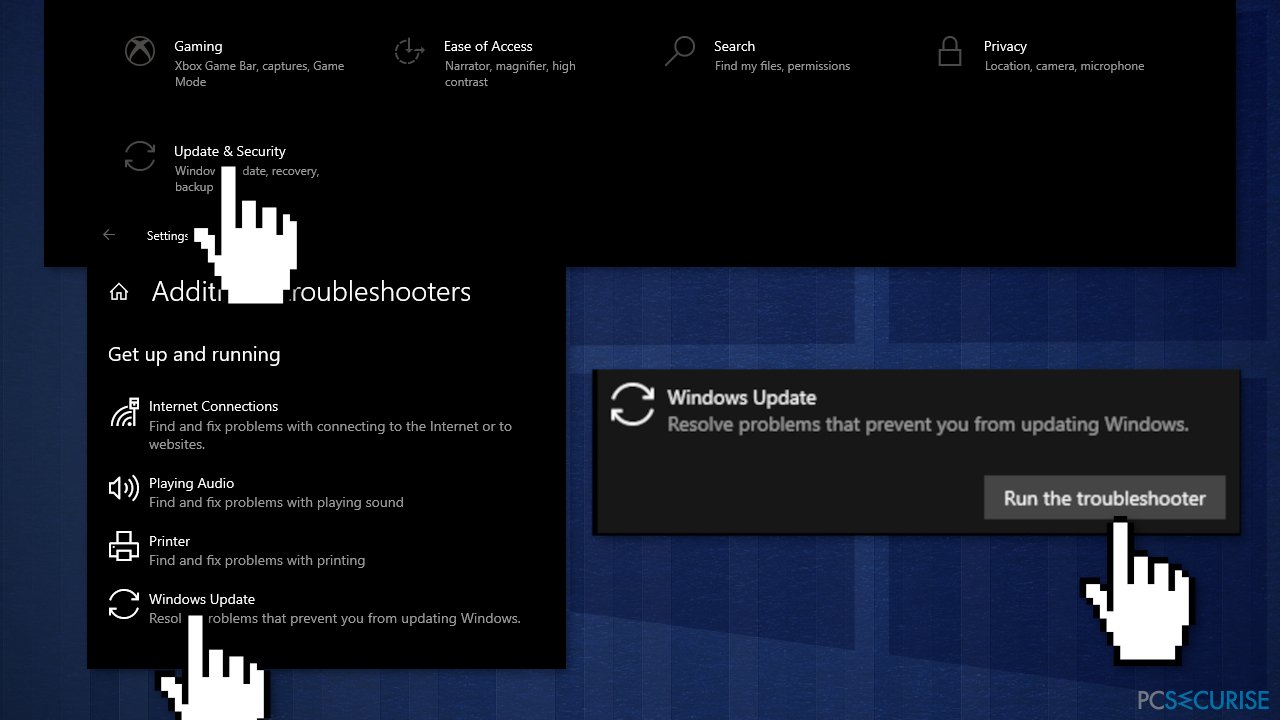
- Sélectionnez Windows Update et cliquez sur Exécuter l'utilitaire de résolution des problèmes
- Redémarrez
Solution 2. Créer un point de restauration du système
- Dans la zone de recherche de la barre des tâches, tapez Créer un point de restauration et sélectionnez-le dans la liste des résultats
- Dans l'onglet Protection du système, dans Propriétés du système, sélectionnez Créer
- Entrez une description pour le point de restauration, puis sélectionnez Créer et OK
- Ouvrez l'Invite de commande en tant qu'administrateur sur votre ordinateur
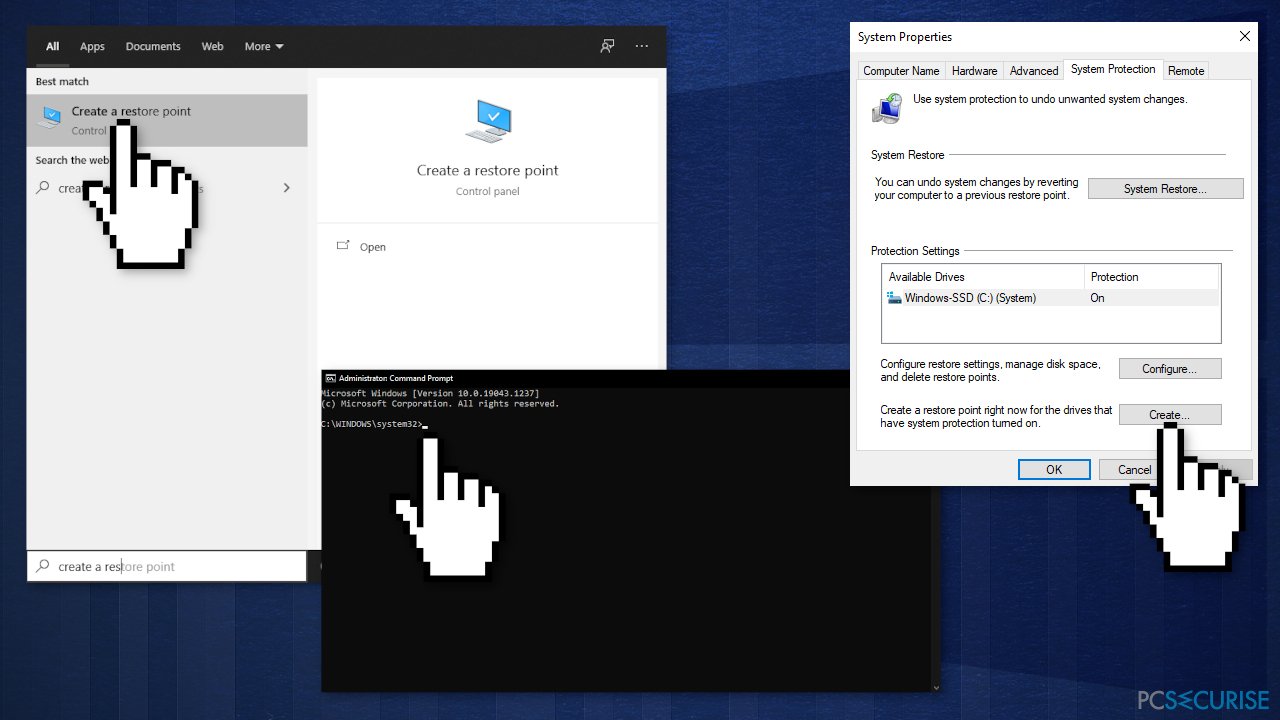
- Tapez les commandes ci-dessous et appuyez sur Entrée après chacune d'elles :
net stop wuauserv
net stop bits
net stop cryptsvc
net stop trustedinstaller
Il vous faudra peut-être exécuter la commande plusieurs fois jusqu'à ce que vous voyiez le message indiquant que le service s'est arrêté avec succès.
Solution 3. Vider le cache de Windows Update
- Ouvrez l'Invite de commande en tant qu'administrateur
- Tapez les commandes suivantes et appuyez sur Entrée après chacune d'elles :
ren %systemroot%\\softwaredistribution softwaredistribution.bak
ren %systemroot%\\system32\\catroot2 catroot2.bak
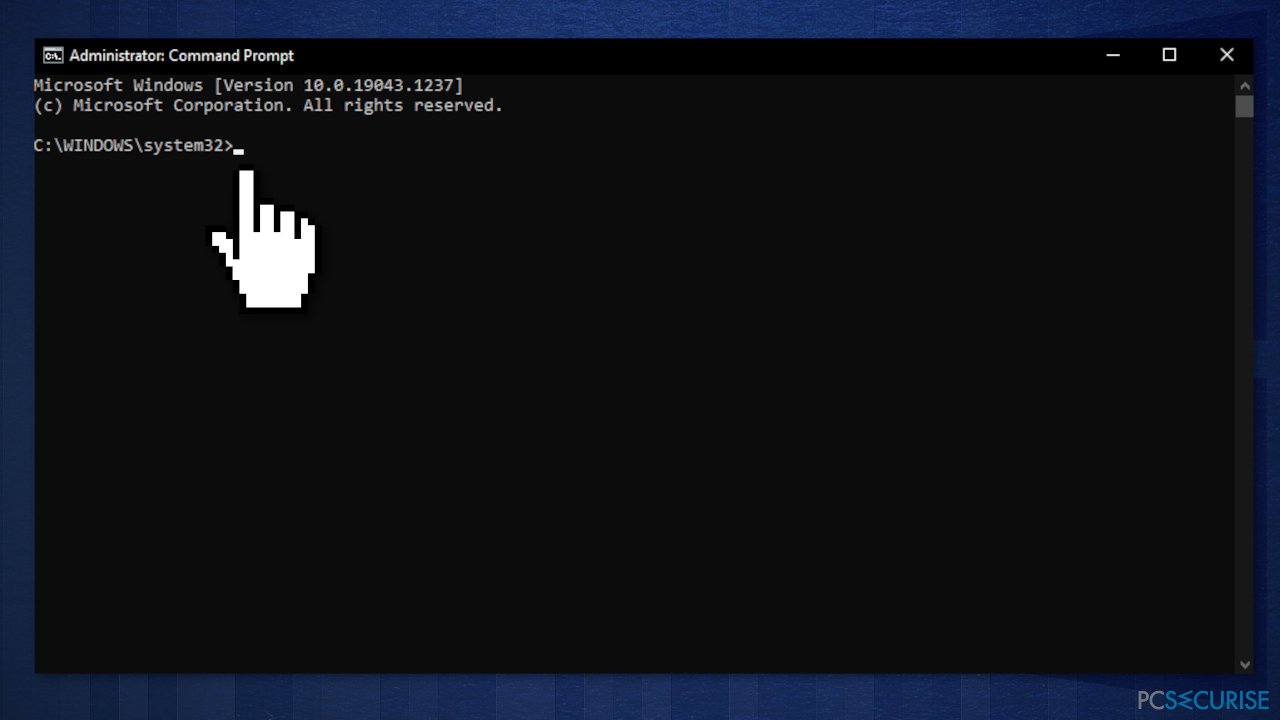
Solution 4. Redémarrer les services de Windows Update
Le redémarrage de Windows Update Service annule toutes les configurations effectuées par l'utilisateur ou l'application :
- Appuyez simultanément sur les touches Windows + R pour ouvrir la boîte de dialogue Exécuter
- Tapez services.msc et cliquez sur OK
- Dans la fenêtre Services, faites défiler la liste jusqu'au Service Windows Update
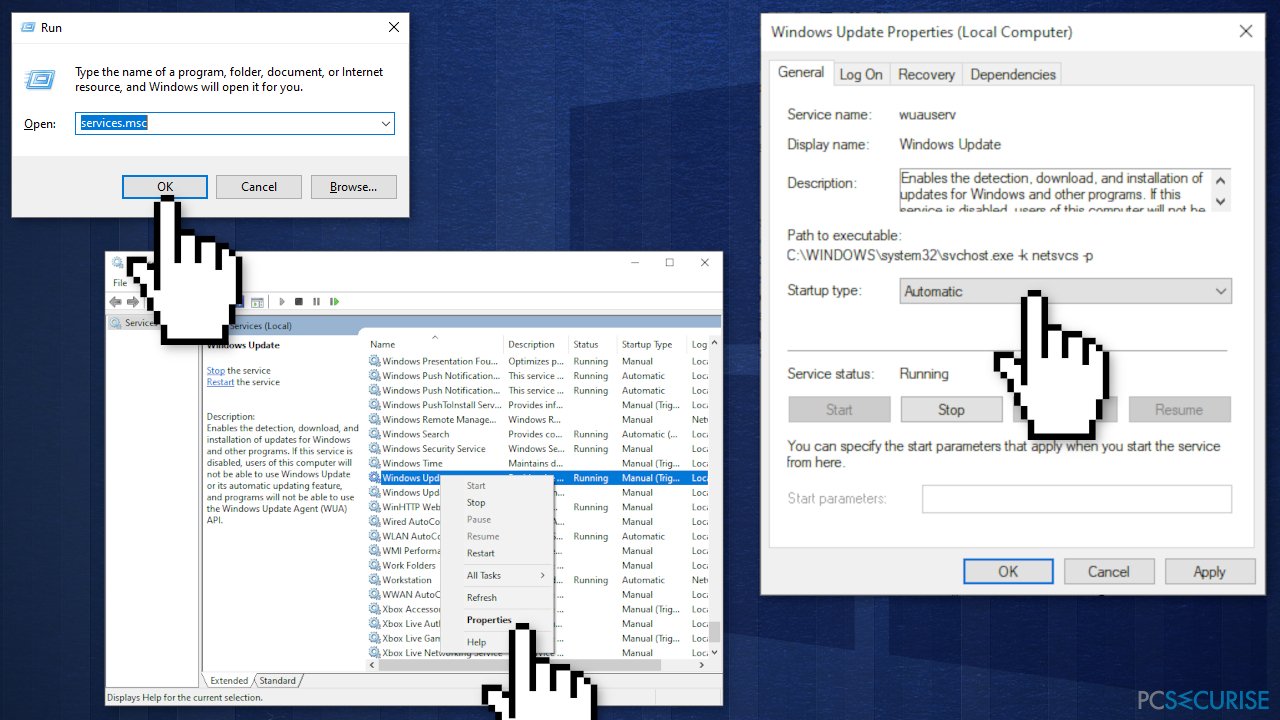
- Faites un clic droit, sélectionnez Propriétés, changez son Type de démarrage en Automatique, et changez son Statut de service en En cours d'exécution
- Cliquez sur Appliquer et OK
- Redémarrez
Solution 5. Démarrage propre
Le démarrage propre est l'une des techniques de dépannage qui permet d'identifier si une application est à l'origine du problème. Elle est généralement effectuée lorsque des produits autres que ceux de Microsoft provoquent des conflits logiciels. Un démarrage propre permet de faciliter le démarrage du système d'exploitation en ne chargeant que les fichiers et programmes essentiels :
- Appuyez simultanément sur Windows + R, tapez msconfig et appuyez sur Entrée
- Allez dans l'onglet Services et cochez la case Masquer tous les services Microsoft
- Sélectionnez Désactiver tout
- Allez dans l'onglet Démarrage et sélectionnez Ouvrir le Gestionnaire des tâches
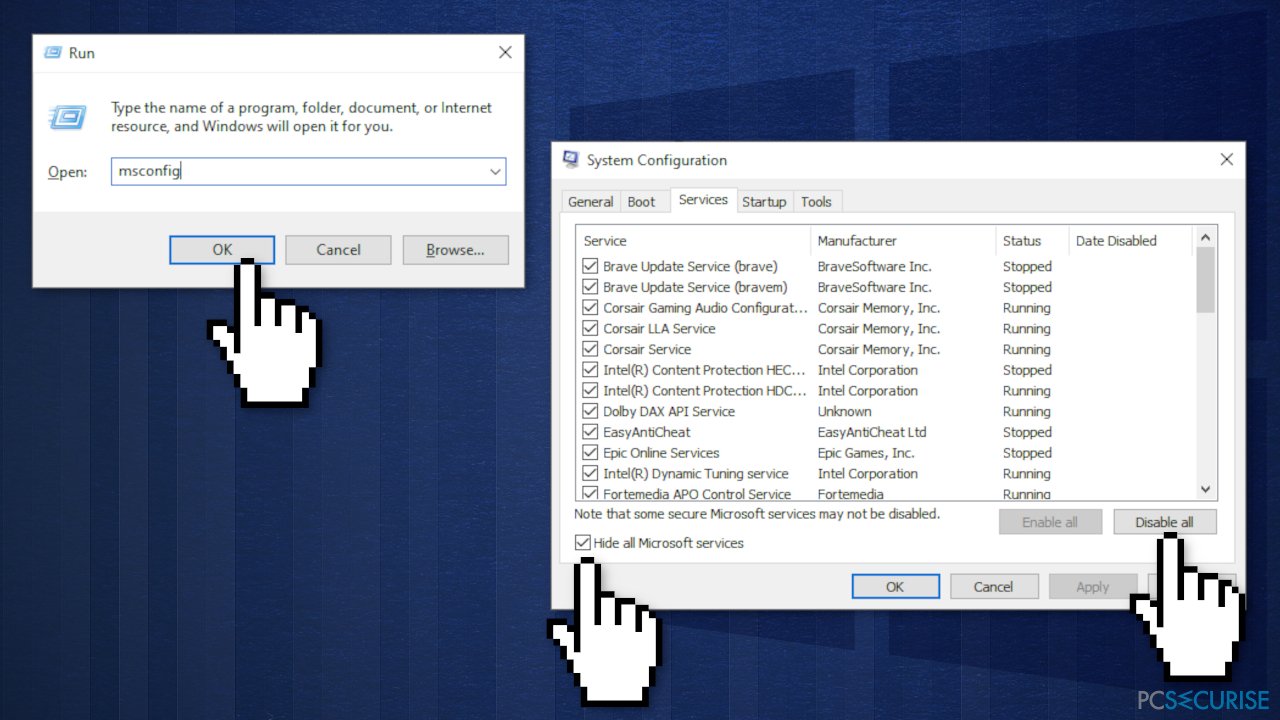
- Ici, faites un clic droit sur chacune des entrées autres que celles de Windows et sélectionnez Désactiver
- Fermez le Gestionnaire des tâches
- Allez dans l'onglet Démarrage et cochez l'option Démarrage sécurisé
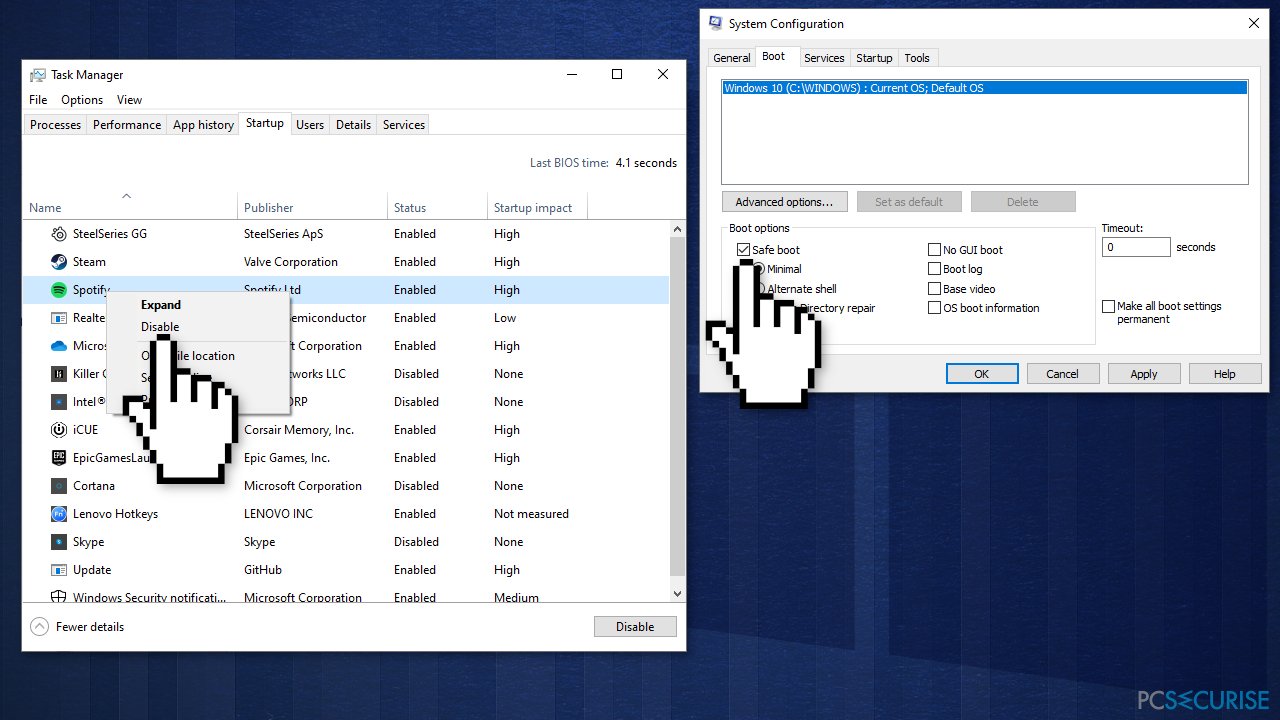
- Cliquez sur Appliquer, OK, et redémarrez votre ordinateur
Solution 6. Réparer et restaurer les fichiers système
Utilisez les commandes de l'Invite de commandes pour réparer les fichiers système corrompus :
- Ouvrez l'Invite de commande en tant qu'administrateur
- Tapez ce qui suit et appuyez sur la touche Entrée :
sfc /scannow - Redémarrez votre système
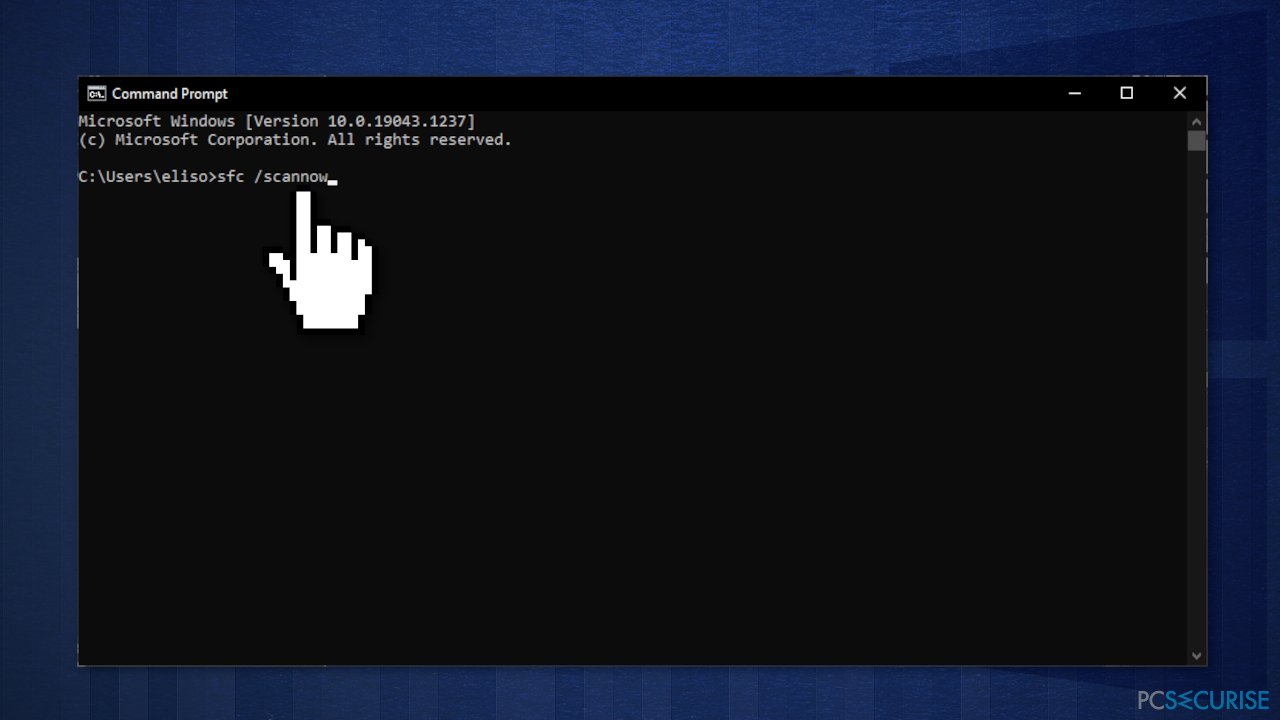
- Si SFC renvoie une erreur, utilisez les lignes de commande suivantes, en appuyant sur Entrée après chacune d'elles :
DISM /Online /Cleanup-Image /CheckHealth
DISM /Online /Cleanup-Image /ScanHealth
DISM /Online /Cleanup-Image /RestoreHealth
Solution 7. Utiliser l'outil Media Creation
Les utilisateurs qui ont essayé la plupart des solutions disponibles en ligne sans succès ont déclaré qu'ils ont pu réparer l'erreur après avoir utilisé la fonction de mise à niveau de l'outil Media Creation. Avant de commencer, assurez-vous que tous les périphériques externes (imprimantes, téléphones, appareils photo, etc.) sont déconnectés de votre système. Aussi, sauvegardez vos fichiers au cas où quelque chose tournerait mal.
- Téléchargez le programme d'installation depuis le site officiel de Microsoft
- Lancez le programme d'installation, acceptez les conditions et cliquez sur Suivant
- Parmi les options disponibles, sélectionnez Mettre à niveau ce PC maintenant et cliquez sur Suivant
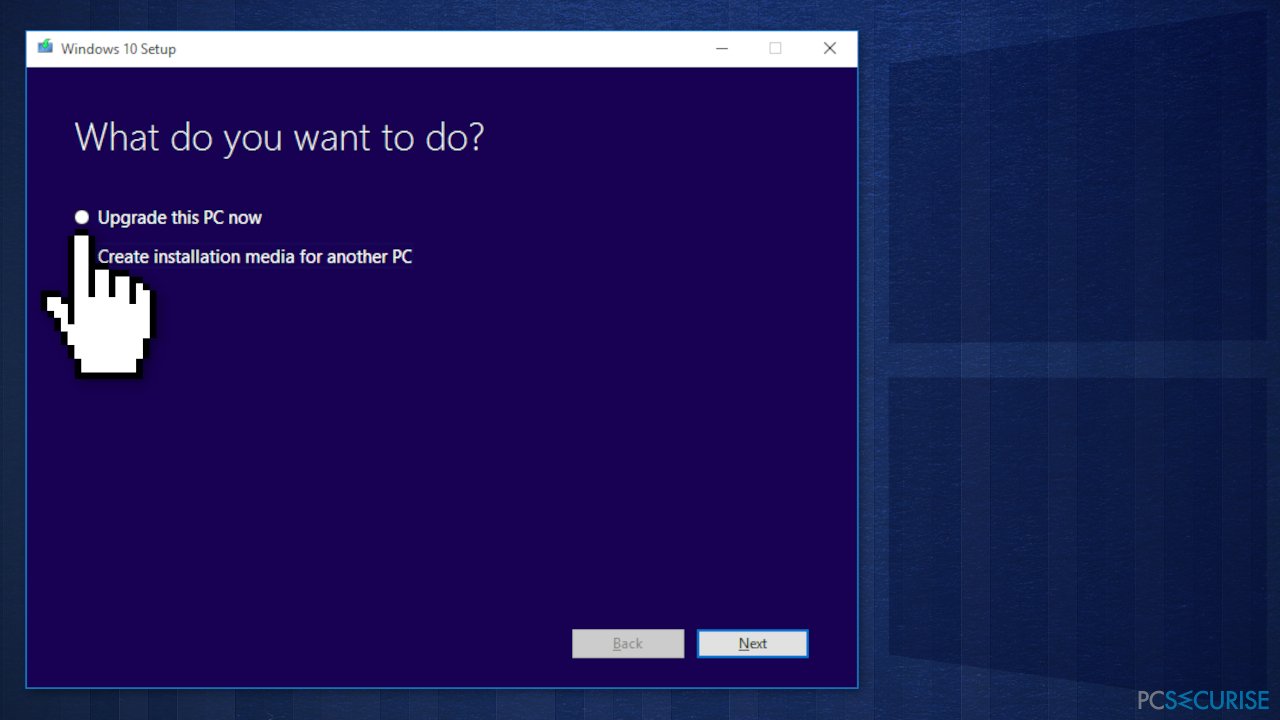
- Les fichiers nécessaires devraient alors être téléchargés
- Une fois l'installation terminée, redémarrez votre système
Réparez vos erreurs automatiquement
L'équipe pcsecurise.fr essaye de faire de son mieux pour aider les utilisateurs à trouver les meilleures solutions pour éliminer leurs erreurs. Si vous ne voulez pas avoir des difficultés avec les techniques de réparation manuelles, veuillez utiliser le logiciel automatique. Tous les produits recommandés ont été testés et approuvés pas nos professionnels. Les outils que vous pouvez utiliser pour corriger l'erreur sont cités ci-dessous :
Protéger votre confidentialité en ligne grâce à un client VPN
Disposer d'un VPN est indispensable lorsqu'il s'agit de protéger la vie privée des utilisateurs. Les outils de suivi en ligne tels que les cookies peuvent être utilisés non seulement par les plateformes de réseaux sociaux et d'autres sites web, mais aussi par votre fournisseur d'accès Internet et par le gouvernement. Même si vous adoptez les paramètres les plus sûrs via votre navigateur web, vous pouvez toujours être suivi par des applications connectées à Internet. Par ailleurs, les navigateurs axés sur la protection de la vie privée comme Tor ne sont pas un choix optimal à cause de la réduction des vitesses de connexion. La meilleure solution pour préserver votre vie privée est d'utiliser Private Internet Access – restez anonyme et protégé en ligne.
Les outils de restauration des données peuvent éviter la perte permanente de fichiers
Un logiciel de restauration des données est l'une des solutions qui pourraient vous aider à restaurer vos fichiers. Lorsque vous supprimez un fichier, il ne disparaît pas dans le néant – il reste sur votre système tant qu'aucune nouvelle donnée n'est écrite dessus. Data Recovery Pro est un logiciel de restauration qui recherche les copies de travail des fichiers supprimés sur votre disque dur. Grâce à cet outil, vous pouvez éviter la perte de documents précieux, de travaux scolaires, de photos personnelles et d'autres fichiers essentiels.



Donnez plus de précisions sur le problème: "Comment résoudre le problème de la dernière mise à jour de sécurité Windows KB5005565 qui ne s'installe pas ?"
Vous devez vous connecter pour publier un commentaire.